Google Photos: วิธีจัดการความคิดเห็น

ดูว่าคุณสามารถเข้าถึงความคิดเห็นในอัลบั้ม Google Photo ที่คุณแบ่งปันได้อย่างไร และคุณจะลบหรือรายงานได้อย่างไร

บางคนอาจไม่คิดที่จะเพิ่มตำแหน่งของรูปภาพ เพราะคุณไม่ต้องถามตัวเองว่าภาพนี้ถูกถ่ายที่ไหนตั้งแต่แรก แต่มีบางครั้งที่ไม่จำเป็นต้องมีตำแหน่งหรือตำแหน่งที่ถูกต้องของรูปภาพ ข่าวดีก็คือ Google Photos ให้คุณเปลี่ยนตำแหน่งของรูปภาพและวิดีโอได้ เพื่อประหยัดเวลา คุณยังสามารถเปลี่ยนเป็นรูปภาพและวิดีโอต่างๆ ได้ในคราวเดียว มาดูกันว่าคุณจะเปลี่ยนตำแหน่งของรูปภาพใน Google Photos ได้อย่างไร
เปิด Google Photos แล้วเลือกรูปภาพที่คุณต้องการเปลี่ยนตำแหน่ง เมื่อเปิดแล้ว ให้คลิกที่ไอคอนข้อมูล
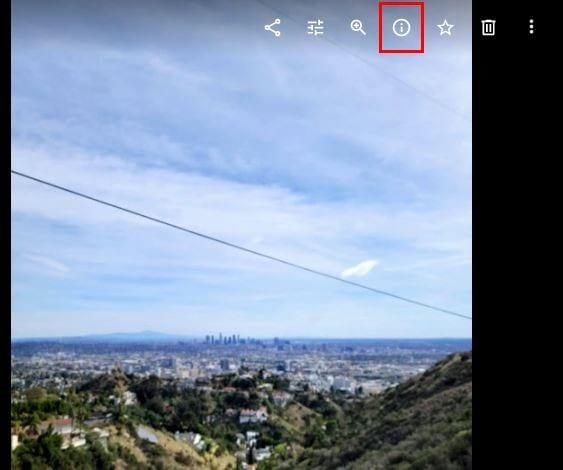
เมื่อคุณคลิกที่ไอคอนข้อมูล หน้าต่างด้านข้างจะปรากฏขึ้นพร้อมข้อมูลเกี่ยวกับรูปภาพของคุณ ตัวอย่างเช่น คุณสามารถดู:
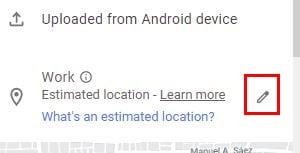
ทางด้านขวาของสถานที่ คุณจะเห็นไอคอนดินสอ คลิกแล้วตำแหน่งของรูปภาพจะถูกเน้นเป็นสีน้ำเงินพร้อมให้คุณเปลี่ยน เมื่อคุณพิมพ์ชื่อสถานที่ใหม่ Google Photos จะแสดงคำแนะนำบางอย่าง เพียงคลิกที่สิ่งที่คุณต้องการเพิ่ม
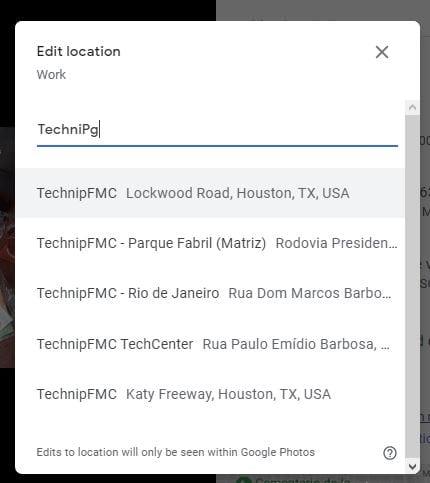
คุณจะสังเกตเห็นว่าแผนที่ด้านล่างจะแสดงตำแหน่งใหม่ของคุณอย่างไร หากคุณต้องการลบตำแหน่งของคุณ คุณสามารถคลิกตัวเลือก No Location หลังจากคลิกที่ไอคอนดินสอ
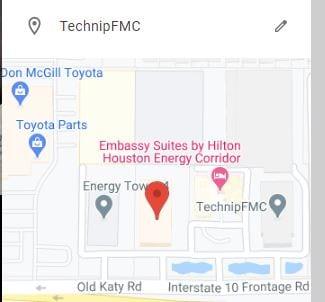
หากคุณใช้อุปกรณ์ Android คุณสามารถลบตำแหน่งออกจากรูปภาพหรือวิดีโอได้ เปิดแอป Google Photos และเปิดรูปภาพที่คุณต้องการเปลี่ยนตำแหน่ง แตะที่จุดที่ด้านบนขวาแล้วปัดขึ้นจนกว่าคุณจะไปถึงส่วนตำแหน่ง
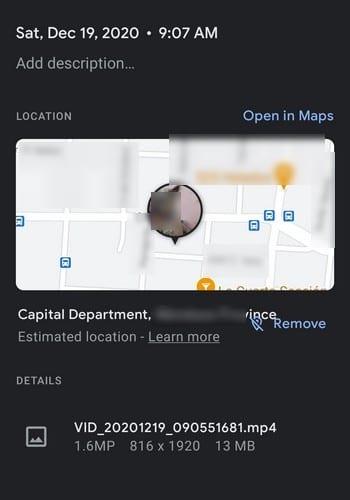
คุณสามารถลบตำแหน่งหรือแตะที่ไอคอนข้อมูลเพื่อดูข้อมูลเพิ่มเติม
หากคุณมีรูปภาพและวิดีโอหลายรายการที่คุณต้องการเปลี่ยนตำแหน่ง ไม่จำเป็นต้องทำทีละรายการ Google Photos ให้คุณมีทางเลือกที่เร็วกว่ามาก คลิกรูปภาพและวิดีโอที่คุณต้องการเปลี่ยนตำแหน่ง จากนั้นคลิกที่จุดที่ด้านบนขวา
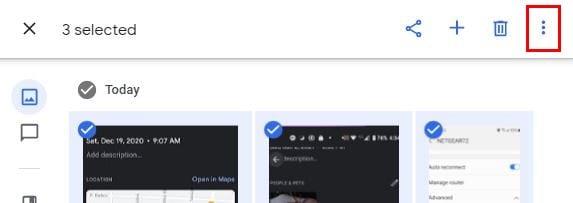
เมื่อตัวเลือกปรากฏขึ้น ให้คลิกที่ตัวเลือกแก้ไขตำแหน่ง คุณสามารถป้อนตำแหน่ง หรือหากต้องการ คุณสามารถเลือกตัวเลือกไม่มีตำแหน่งได้ บางคนไม่จำเป็นต้องรู้ว่าภาพบางภาพถูกถ่ายที่ไหน หลังจากที่คุณบันทึกตำแหน่งแล้ว Google Photos จะแสดงตำแหน่งของรูปภาพเหล่านั้นที่ด้านบนของวันที่
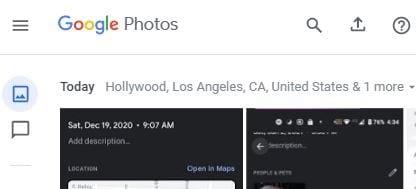
เหตุผลที่คุณอาจต้องการลบหรือเปลี่ยนสถานที่หรือวิดีโอโฆษณารูปภาพของคุณอาจแตกต่างกันไป ข่าวดีก็คือ คุณไม่เพียงแค่ทำได้เท่านั้น แต่คุณยังสามารถเปลี่ยนตำแหน่งสำหรับรูปภาพและวิดีโอต่างๆ คุณพอใจกับการเปลี่ยนแปลงคุณสมบัติตำแหน่งใน Google Photos หรือไม่? แบ่งปันความคิดของคุณในความคิดเห็นด้านล่าง
ดูว่าคุณสามารถเข้าถึงความคิดเห็นในอัลบั้ม Google Photo ที่คุณแบ่งปันได้อย่างไร และคุณจะลบหรือรายงานได้อย่างไร
ค้นพบขั้นตอนที่ต้องปฏิบัติตามเมื่อคุณไม่ต้องการเห็นผู้ติดต่อหรือสัตว์เลี้ยงเฉพาะใน Google Photo Memories ของคุณ
รูปภาพหรือวิดีโอจะไม่สูญหายอีกต่อไปด้วยการสำรองข้อมูลสื่อ WhatsApp ของคุณไปยัง Google Photos
กำลังมองหาทางเลือกอื่นของ Google Photos อยู่ใช่ไหม ต่อไปนี้คือวิธีดาวน์โหลดเนื้อหาทั้งหมดของคุณในไม่กี่ขั้นตอนง่ายๆ
ลบรูปภาพที่ไม่ต้องการใน Google Photos อย่างถาวรโดยนำถังขยะออก ไม่จำเป็นต้องรอ 60 วันเพื่อให้ Google ดำเนินการ
หากแอพและโปรแกรมที่ไม่ได้ปักหมุดกลับมาที่แถบงาน คุณสามารถแก้ไขไฟล์ Layout XML และนำบรรทัดกำหนดเองออกไปได้
ลบข้อมูลที่บันทึกจากการเติมข้อมูลอัตโนมัติของ Firefox โดยทำตามขั้นตอนง่าย ๆ และรวดเร็วสำหรับอุปกรณ์ Windows และ Android.
ในบทเรียนนี้ เราจะแสดงวิธีการรีเซ็ตแบบซอฟต์หรือฮาร์ดบน Apple iPod Shuffle.
มีแอปที่ยอดเยี่ยมมากมายบน Google Play ที่คุณไม่สามารถช่วยได้แต่ต้องสมัครสมาชิก หลังจากนั้นรายการนั้นจะเพิ่มขึ้น และคุณจะต้องจัดการการสมัครสมาชิก Google Play ของคุณ
การค้นหาไพ่ที่ถูกต้องเพื่อชำระเงินในกระเป๋าของคุณอาจเป็นเรื่องยุ่งยาก ในช่วงไม่กี่ปีที่ผ่านมา บริษัทต่างๆ ได้พัฒนาและเปิดตัวโซลูชันการชำระเงินแบบไม่สัมผัส
การลบประวัติการดาวน์โหลด Android ช่วยเพิ่มพื้นที่จัดเก็บและยังมีประโยชน์อื่น ๆ อีกมากมาย นี่คือขั้นตอนที่ต้องทำตาม.
คู่มือนี้จะแสดงวิธีลบภาพถ่ายและวิดีโอจาก Facebook โดยใช้ PC, อุปกรณ์ Android หรือ iOS.
เราใช้เวลาสั้นๆ กับ Galaxy Tab S9 Ultra และมันเป็นแท็บเล็ตที่สมบูรณ์แบบสำหรับการจับคู่กับคอมพิวเตอร์Windows ของคุณหรือ Galaxy S23
ปิดเสียงข้อความกลุ่มใน Android 11 เพื่อควบคุมการแจ้งเตือนสำหรับแอพ Messages, WhatsApp และ Telegram.
ล้างประวัติ URL บนแถบที่อยู่ใน Firefox และเก็บเซสชันของคุณให้เป็นส่วนตัวโดยทำตามขั้นตอนที่เร็วและง่ายเหล่านี้.












